Podrobný návod, jak stáhnout Steam na Mac v několika jednoduchých krocích. Pokračujte ve čtení pro další podrobnosti!
V roce 2003 Valve – herní studio se sídlem ve Washingtonu spustilo Steam, digitální distribuční platformu, která se věnuje pouze nabízení aktualizací pro jejich vlastní herní tituly. Obchod s digitálními videohrami, jedna z nejlepších komunitních platforem pro náruživé hráče, umožňuje hráčům stahovat, kupovat nebo odstraňovat své hry.
Steam nabízí hráčům katalog četných ukázek, bezplatných a placených her. Každá hra má samostatnou stránku s přehledem s obrázky, popisy, technickými informacemi souvisejícími s kompatibilitou systému a dalšími. Kromě toho je nejdůležitějším faktorem obrovské popularity Steamu - často nabízí četné prodeje starých i nových herních titulů. Umožňuje uživatelům nakupovat své oblíbené tituly za zvýhodněnou a dostupnou cenu.
V této příručce vysvětlíme, jak si můžete stáhnout Steam na Mac bez jakýchkoli potíží.
Zde je návod, jak nainstalovat Steam na Mac
Stažení Steamu do počítačů Mac je velmi jednoduché. Níže jsou uvedeny jednoduché kroky, které musíte vzít v úvahu, abyste úkol splnili:
Krok 1: V první řadě musíte ve webovém prohlížeči Safari na svých MacBookech spustit web steampowered.com.
Krok 2: Poté se v pravé horní části webové stránky zobrazí možnost Install Steam. Na tuto možnost musíte kliknout.
Krok 3: Poté se objeví nová stránka, na kterou budete muset kliknout Nainstalujte Steam pro zahájení procesu stahování.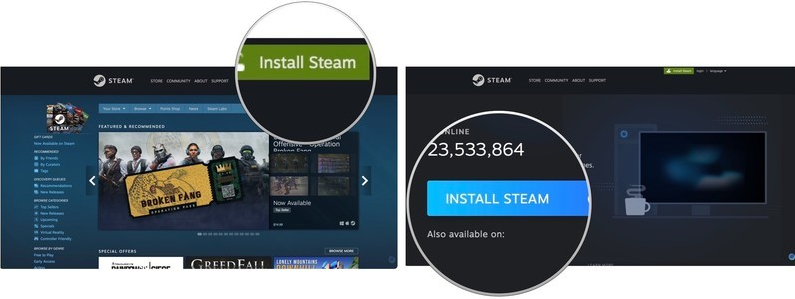
Krok 4: Dále klikněte na možnost Zobrazit stahování. V závislosti na prohlížeči se může po dokončení procesu automaticky otevřít.
Krok 5: Po stažení dvakrát klikněte na steam.dmg ke spuštění instalačního programu.
Krok 6: Přetáhněte Steam do složky Aplikace.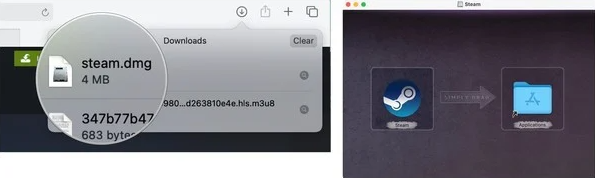
Krok 7: Nakonec zavřete okno.
Podívejte se, jak snadné je provést stahování Steam pro Mac.
Přečtěte si také: Jak opravit pomalé stahování Steam [Vyřešeno]
Jak stahovat hry Steam na Mac
Po úspěšné instalaci Steamu na Mac byste se měli také naučit, jak najít a nainstalovat hry přes Steam. Podobně jako Mac App Store nabízí Steam také bezplatné i placené hry. Níže jsou uvedeny kroky, které je třeba provést, abyste tak učinili:
Krok 1: Ve složce Aplikace vyhledejte a vyberte Steam, abyste ji spustili na svém Macu.
Krok 2: V případě potřeby vyberte možnost Otevřít.
Krok 3: Buďte trpěliví a počkejte, až se Steam aktualizuje.
Krok 4: Klikněte na Vytvořit nový účet nebo Přihlásit se do existujícího profilu, pokud jej máte.
Krok 5: Postupujte podle důležitých kroků na obrazovce.
Krok 6: Dále klikněte na Store.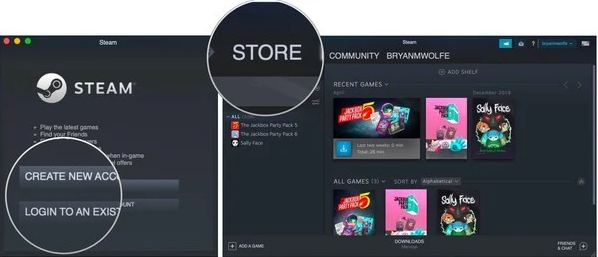
Krok 7: Projděte si obchod a vyhledejte hru, kterou si chcete stáhnout. Nejprve se však musíte ujistit, že je kompatibilní s vaším Macem. Logo Apple také uvidíte na každé hře, kterou lze hrát na MacBooku.
Krok 8: Poté klikněte na herní titul, který chcete hrát na svém Macu.
Krok 9: Vybrat Přidat do košíku pokračovat.
Krok 10: Klikněte na Nákup pro sebe volba.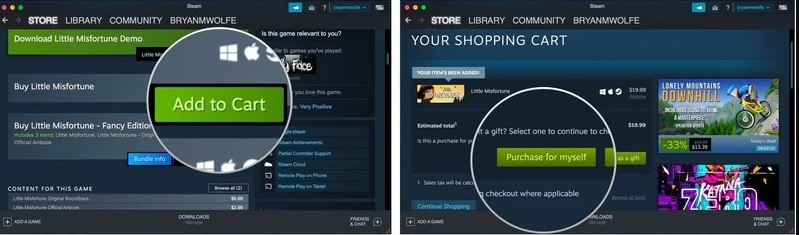
Krok 11: Dále si musíte vybrat preferovaný způsob platby. Poté vyplňte požadované údaje související s vaší platbou.
Krok 12: Klikněte na Pokračovat.
Krok 13: Zaškrtnutím políčka podepíšete souhlas s podmínkami.
Krok 14: Nakonec klikněte na Koupit a potvrďte své akce.
Právě odtud se vaše hra začne stahovat. Po dokončení stahování můžete začít hrát svou oblíbenou hru na Macu.
Užitečným tipem pro začínající nebo nové uživatele Macu je využít funkci Wishlist na Steamu. To pomáhá uživatelům přidávat hry do seznamu přání nebo seznamu sledování a upozornit je, když jsou v prodeji. Uživatelé najdou tuto možnost Wishlist na stránce hry poblíž možnosti Přidat do košíku.
Jak již bylo řečeno, Steam nabízí také hry zdarma. Pokud tedy chcete nastartovat svou herní cestu bezplatnými hrami pro Mac, můžete tak učinit. Jediné, co musíte udělat, je jednoduše otevřít Steam, najít kartu Obchod, poté Hry a poté kliknout na tlačítko Free-To-Play. Zde najdete několik herních titulů, které můžete hrát zdarma na počítačích Mac. Kromě toho můžete snadno nainstalovat kteroukoli z těchto her provedením podobných kroků jako při nákupu her.
Bod k zapamatování: V případě, že zjistíte, že konkrétní hry běží pomaleji, zejména když hrajete online, doporučujeme zkontrolovat připojení k internetu. K tomu můžete použít některý z nejlepších WiFi analyzátorů, jako je WiFi Explorer, WiFi Scanner nebo další. Tyto nástroje jsou určeny pro ověřování bezdrátových sítí, identifikaci konfliktů kanálů a překrývajících se kanálů, nízké kvality signálu a dalších souvisejících problémů.
Přečtěte si také: OPRAVENO: Mikrofon MacBooku nefunguje [Kompletní průvodce]
Stáhnout a nainstalovat Steam na Mac: Vysvětleno
To bylo vše o tom, jak stáhnout Steam na Mac. Článek obsahuje vše, co potřebujete vědět o celém procesu stahování a instalace služby digitální distribuce videoher – Steam. Doufáme, že jsme vám pomohli tím nejlepším možným způsobem.
Pokud jsme něco vynechali, dejte nám prosím vědět v sekci komentářů níže. Kromě toho nám můžete také sdělit své dotazy nebo další pochybnosti týkající se toho samého.
Byl tento komplexní průvodce krok za krokem skutečně užitečný? Pokud ano, sdílejte jej se svými přáteli, kteří mají počítače Mac, a přihlaste se k odběru našeho newsletteru, kde získáte další informace o nejnovějších technologických trendech, gadgetech a softwaru.
Nakonec nás sledujte na našich platformách sociálních médií: Facebook, Cvrlikání, Instagram, a Pinterest.